Quer criar um avanço pendente ou livrar-se de um que te está a enlouquecer? Está no sítio certo.
Num avanço pendente, a segunda linha e as linhas subsequentes de um parágrafo têm um avanço superior à primeira linha.
A forma mais rápida de remover um avanço pendente é selecionar o parágrafo , clicar em Base >
Adicionar um avanço pendente
-
Realce todo o texto (para além da primeira linha do parágrafo) que pretende avançar.
-
Clique no separador Base e, em seguida, clique no iniciador da caixa de diálogo Parágrafo.
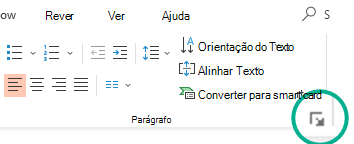
-
Em Avanço, na caixa de texto Antes , clique na seta para aproximadamente 0,5".
Nota: Meia polegada é a medida típica para avançar um parágrafo pendente.
-
Clique na seta junto a Especial e selecione Pendente.
-
Clique no separador Base e, em seguida, clique no iniciador da caixa de diálogo Parágrafo.
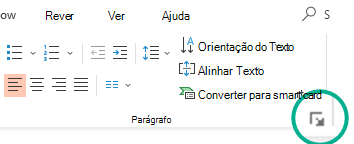
-
Em Avanço, clique na seta junto a Especial e selecione Nenhum.
Para adicionar um avanço pendente a uma lista não numerada (linhas curtas de texto separadas por quebras de linha, em vez de um parágrafo que flui de linha em linha), siga passos semelhantes à adição de um avanço pendente.
-
Realce todas as linhas curtas de texto (para além da primeira linha do parágrafo) que pretende avançar.
-
Clique no separador Base e, em seguida, clique no iniciador da caixa de diálogo Parágrafo.
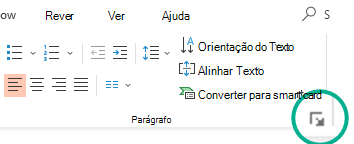
-
Em Avanço, na caixa de texto Antes , clique na seta para aproximadamente 0,5".
Nota: Meia polegada é a medida típica para avançar um parágrafo pendente.
-
Clique na seta junto a Especial e selecione Primeira linha.
Adicionar um avanço pendente
-
Selecione o parágrafo ou parágrafos que pretende avançar.
-
Clique no separador Base e, em seguida, clique no iniciador da caixa de diálogo Parágrafo.
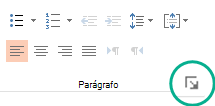
-
Em Avanço, na caixa de texto Antes , clique na seta para aproximadamente 0,5".
Nota: Meia polegada é a medida típica para avançar um parágrafo pendente.
-
Clique na seta junto a Especial e selecione Pendente.
-
Clique no separador Base e, em seguida, clique no iniciador da caixa de diálogo Parágrafo.
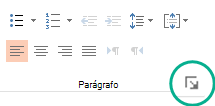
-
Em Avanço, clique na seta junto a Especial e selecione (nenhum).
Para adicionar um avanço pendente a uma lista não numerada (linhas curtas de texto separadas por quebras de linha, em vez de um parágrafo que flui de linha em linha), siga passos semelhantes à adição de um avanço pendente.
-
Realce todas as linhas curtas de texto (para além da primeira linha do parágrafo) que pretende avançar
-
Clique no separador Base e, em seguida, clique no iniciador da caixa de diálogo Parágrafo.
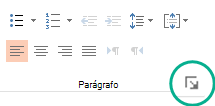
-
Em Avanço, na caixa de texto Antes , clique na seta para aproximadamente 0,5".
Nota: Meia polegada é a medida típica para avançar um parágrafo pendente.
-
Clique na seta junto a Especial e selecione Primeira linha.










